
Johdanto
Nykymaailmassa, jossa tahti on nopea, on tärkeää pysyä yhteydessä sähköpostien avulla. Apple-käyttäjille iCloudilla on merkittävä rooli tarjoamalla tehokkaan alustan sähköpostien tallentamiseen ja synkronointiin eri laitteiden välillä. Sähköpostien noutaminen iCloudista mobiililaitteella voi olla helppoa, mutta se voi joskus olla haaste uudemmille käyttäjille tai niille, jotka siirtyvät eri mobiilialustojen välillä. Tämä opas lupaa mystifioida prosessin varmistaen, että pääset sähköposteihisi käsiksi ja hallitset niitä sujuvasti, olitpa sitten iPhonella tai Android-laitteella.

Ymmärrä iCloud-sähköpostipalvelut
iCloudin käyttäminen sähköpostiin tuo monia etuja, erityisesti Apple-käyttäjille, jotka hyötyvät automaattisesta synkronoinnista laitteidensa välillä. iCloudin antaman runsaan 5 Gt:n ilmaisen tallennustilan ansiosta sähköpostisi ovat helposti saavutettavissa. Huolimatta sen saumattomasta integroinnista Applen ekosysteemiin, sen toiminnallisuuden ymmärtäminen auttaa hallitsemaan sähköpostejasi tehokkaasti. Tämä iCloud-sähköpostipalvelujen hallinta parantaa tuottavuutta varmistamalla tärkeiden viestien jatkuvan saatavuuden.
Valmistautuminen sähköpostien noutamiseen
Ennen kuin aloitat sähköpostiesi noutamisen prosessin, on syytä asettaa mobiililaite oikein. Koska sähköpostit synkronoituvat ensisijaisesti internetin kautta, varmista, että sinulla on vahva internet-yhteys. Laitteen ohjelmiston päivittäminen on yhtä tärkeää, koska päivitykset voivat ratkaista mahdolliset yhteensopivuuskysymykset. Viimeiseksi, tarkista, että iCloud-asetuksesi ovat oikein määritettyjä mobiililaitteellasi. Näiden valmistelutoimien myötä vähennät keskeytysriskiä sähköpostien noutamisen aikana, mikä tekee prosessista tehokkaamman.
Vaiheet iCloud-sähköpostien noutamiseen iPhonella
Applen saumaton laitteiden integrointi yksinkertaistaa iCloud-sähköpostiesi käyttämistä iPhonella. Näin voit noutaa sähköpostisi:
- Avaa Asetukset: Mene iPhonen Asetukset-sovellukseen.
- Siirry kohtaan Salasanat & tilit: Vieritä alas ja napauta ’Salasanat & tilit’.
- Lisää iCloud-tili: Jos iCloudia ei näy, valitse ’Lisää tili’, valitse iCloud ja anna Apple ID -tunnuksesi.
- Ota sähköpostin synkronointi käyttöön: Varmista, että Mail-synkronointi on aktiivinen. Voit tehdä tämän napauttamalla iCloud-tiliäsi ja vaihtamalla Mail-kytkimen päälle.
- Avaa Mail-sovellus: Avaa iPhonen Mail-sovellus nähdäksesi synkronoidut iCloud-sähköpostit.
Näiden vaiheiden noudattaminen helpottaa saumatonta viestintää varmistamalla, että iCloud-sähköpostisi ovat nopeasti käytettävissä mobiilihallintaa varten.
Vaiheet iCloud-sähköpostien noutamiseen Android-laitteilla
Vaikka Androidilta puuttuu natiivi iCloud-tuki, iCloud-sähköpostien käyttäminen on mahdollista vaihtoehtoisten reittien kautta. Seuraa alla olevia ohjeita:
- Sähköpostisovelluksen määritys: Käynnistä valitsemasi sähköpostisovellus, yleensä oletuksena Gmail.
- Lisää tili: Valitse asetuksista lisätäksesi uuden sähköpostitilin.
- Syötä iCloud-tunnukset: Valitse IMAP tilin tyypiksi ja syötä iCloud-sähköpostisi.
- Aseta IMAP-asetukset: Käytä ’imap.mail.me.com’ saapuvan palvelimen asetuksena ja ’smtp.mail.me.com’ lähtevän palvelimen asetuksena, syöttämällä Apple ID -tunnuksesi ja sovelluskohtainen salasanasi.
- Synkronoi sähköpostit: Kun määritykset ovat kunnossa, sähköpostisi synkronoituvat Android-laitteellesi, jolloin voit käyttää niitä kätevästi.
Nämä ratkaisut ylittävät iOS- ja Android-rajan varmistaen keskeytymättömän pääsyn tärkeisiin sähköposteihisi, riippumatta laitteestasi.
Yleisimpien ongelmien vianmääritys
Joskus iCloud-sähköpostien nouto ei suju suunnitellusti. Jos kohtaat synkronointiongelmia, varmista internet-yhteytesi vakaus. Vahva ja luotettava verkko on avain onnistuneeseen synkronointiin. Varmista myös, että laitteesi ohjelmisto on päivitetty, koska vanhemmat ohjelmistoversiot voivat aiheuttaa yhteensopivuusongelmia. Tarkista tiliasetuksesi, jotta ne ovat oikein linjassa iCloud-määritysten kanssa. Näiden yleisten ongelmien ratkaiseminen auttaa palauttamaan esteettömän pääsyn sähköposteihisi.

Parhaat käytännöt tehokkaaseen sähköpostihallintaan
Optimoi iCloud-sähköpostisi tehokkuutta strategisten hallintakäytäntöjen avulla. Sähköpostien säännöllinen järjestäminen kansioihin auttaa pitämään saapuneet-kansion järjestyksessä. Ei-välttämättömien sähköpostien poistaminen ja tallennustilan tehokas hallinta estävät iCloudin rajoitusten saavuttamisen. iCloudin hakutoiminnon hyödyntäminen mahdollistaa tiettyjen sähköpostien nopean haun säästäen aikaa ja vaivaa. Mukautettujen ilmoitusten asettaminen parantaa lisäksi tehtävien priorisointia ja lisää tuottavuutta.
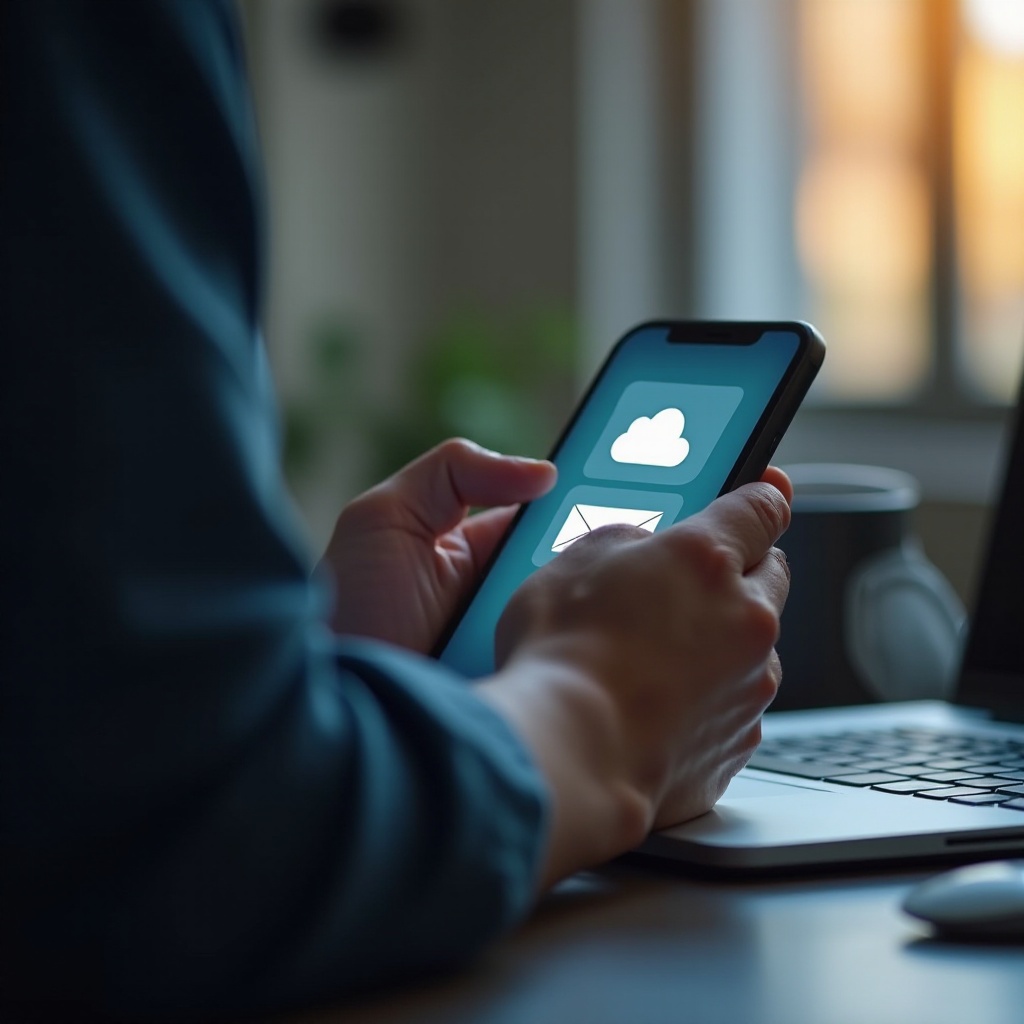
Päätelmä
iCloud-sähköpostien käyttäminen mobiililaitteellasi – olipa kyseessä iPhone tai Android – voi olla vaivatonta seuraamalla tätä opasta. Valmistautumalla ja asianmukaisella vianmäärityksellä sähköpostiesi käyttö on sujuvaa, mikä auttaa sinua pysymään järjestäytyneenä ja tuottavana. Parhaiden sähköpostinhallintakäytäntöjen omaksuminen virtaviivaistaa viestintää, parantaen yleistä tehokkuutta digitaalisen kirjeenvaihdon hallinnassa.
Usein kysytyt kysymykset
Kuinka voin käyttää iCloudista arkistoituja sähköposteja?
Arkistoidut sähköpostit ovat saatavilla Mail-sovelluksen kautta. Siirry Postilaatikot-osiossa Arkisto-kansioon nähdäksesi ne.
Miksi iCloud-sähköpostini eivät synkronoidu kunnolla puhelimellani?
Varmista, että internet-yhteytesi on vakaa ja iCloud-asetukset ovat oikeat. Sähköpostin synkronoinnin tulee olla käytössä, ja laitteen ohjelmiston tulee olla päivitetty.
Voinko palauttaa poistetut sähköpostit iCloudista puhelimellani?
Kyllä, poistetut sähköpostit voidaan palauttaa Mail-sovelluksen Roskakori-kansiosta 30 päivän sisällä ennen lopullista poistamista.
